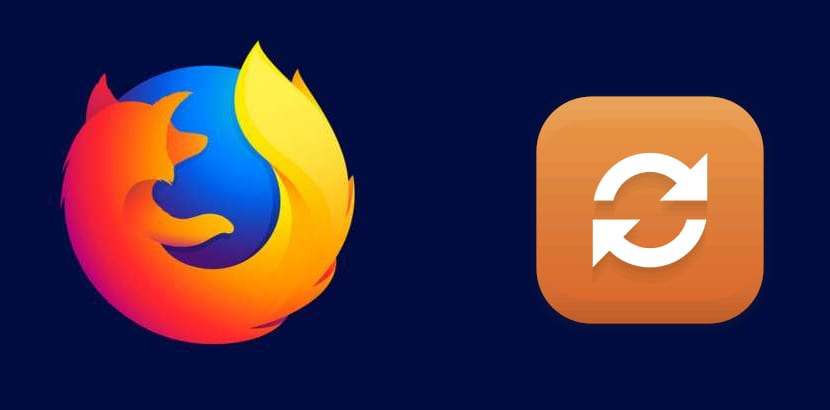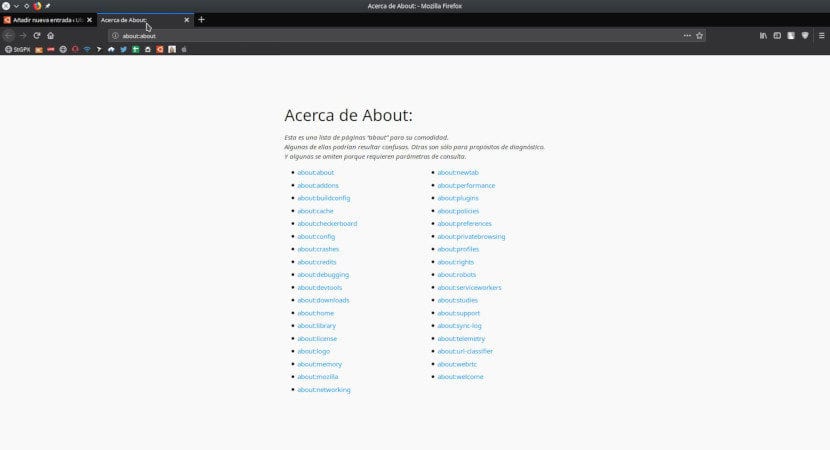
Všetci používatelia prehliadača Firefox vedia (alebo by mali vedieť), že existuje sekcia „Predvoľby“, z ktorej vyladíme nejaké veci z firefoxu. Menej ľudí vie, že existuje „about: config“, čo sú rozšírené možnosti prehliadač, a to tak, že hneď ako do panela s adresou vstúpime, zobrazí sa nám správa, ktorá nám hovorí: Nepriateľská zóna pre veľké ruky! Existuje však viac takýchto možností? Áno, celkovo je to 35 sekcií.
A ako sa k nim dostaneme? Existujú dva spôsoby, ale je potrebné pamätať iba na jeden: ak vstúpime do riadku s adresou o: o Zobrazia sa všetky možnosti, ktoré môžeme pridať do prvého „okolo“. Slovo znamená „O aplikácii“ a uvedená skratka je ako „Informácie o aplikácii“, odkiaľ uvidíme všetky takpovediac skryté možnosti prehliadača Firefox. Medzi nimi uvidíme ten, ktorý mnohí z nás poznajú, „about: config“.
Firefox má vlastného Správcu úloh
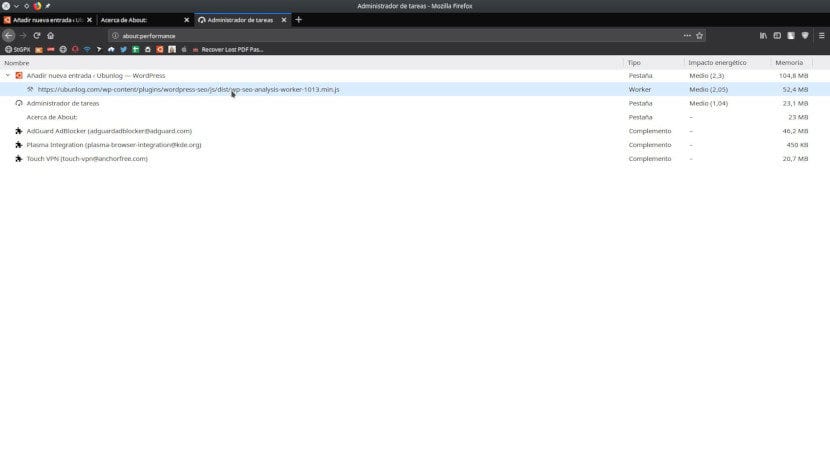
Medzi možnosťami, ktoré vidíme, je veľmi zaujímavá: Správca úloh z prehliadača Firefox. Budeme k nej mať prístup o: predstavení (Informácie o výkone) a rovnako ako ten, ktorý je k dispozícii v ktorejkoľvek distribúcii systému Linux, Windows alebo macOS, pomôže nám zistiť, čo sa deje v našom prehliadači, pokiaľ ide o výkon. To môže byť obzvlášť užitočné, ak zistíme, že prehliadač je pomalý: pri kontrole uvidíme, ktorá stránka spotrebuje najviac zdrojov, čo nám umožní rozhodnúť sa, či ju zavrieme alebo si ju odložíme na neskôr. Uvidíme tiež rozšírenia, ktoré sme nainštalovali. Ak niekto spotrebuje veľa zdrojov, môžeme sa rozhodnúť, či ho ponecháme, deaktivujeme alebo hľadáme alternatívu. Zdá sa dôležité spomenúť, že tento Správca úloh neumožňuje nijaké kroky; zobrazuje iba informáciu.
Existujú aj ďalšie zaujímavé možnosti, napríklad a história sťahovania to sa nikdy nevyprázdni, pokiaľ to neurobíme manuálne, ku ktorému máme prístup o: sťahovaní. Obsahuje tiež informácie o sieti, telemetriu alebo históriu neočakávaných vypnutí. Všetky možnosti sú prístupné zo stránky o: o iba kliknutím na ne, takže, ako som už povedal, musíme sa naučiť skratku, ktorá sa zobrazuje v názve tohto príspevku. Aké sú vaše obľúbené možnosti zo všetkých, ktoré sa nachádzajú v zozname?